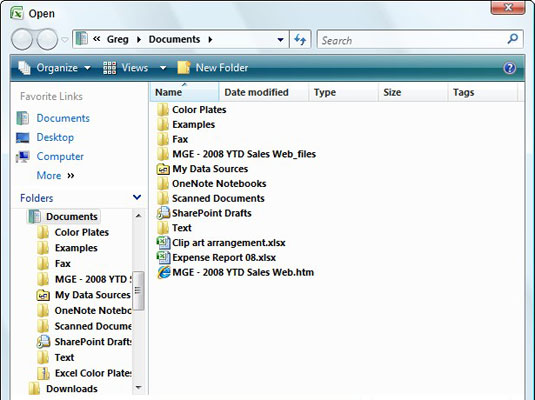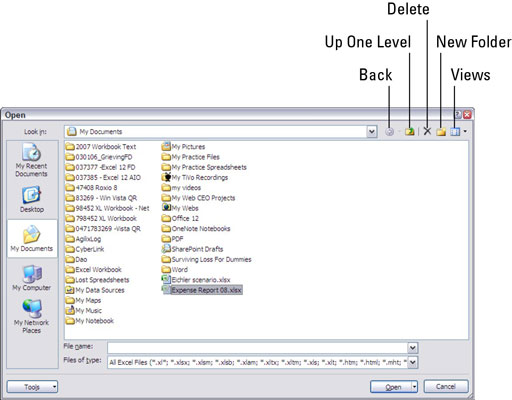Du bruker dialogboksen Åpne i Office Excel 2007 til å åpne en eksisterende arbeidsbok. Utseendet og funksjonaliteten til Excels Open-dialogboks varierer litt avhengig av om du kjører Excel 2007 på Windows Vista eller Windows XP.
Hvis du vil åpne en arbeidsbok som nylig var åpen, trenger du ikke å bry deg med dialogboksen Åpne. Bare klikk på Office-knappen og klikk deretter på koblingen til arbeidsbokfilen i listen over siste dokumenter som vises i høyre kolonne på Office-menyen.
Åpne en arbeidsbok når du kjører Excel 2007 på Windows Vista
Følg disse trinnene for å åpne en arbeidsbok når du kjører Excel 2007 på Windows Vista:
Klikk på Office-knappen og velg Åpne.
Dialogboksen Åpne vises. Denne dialogboksen er delt inn i ruter: navigasjonsruten til venstre der du kan velge en ny mappe som skal åpnes, og hovedruten til høyre som viser ikonene for alle undermappene i gjeldende mappe samt dokumentene som Excel kan åpen.
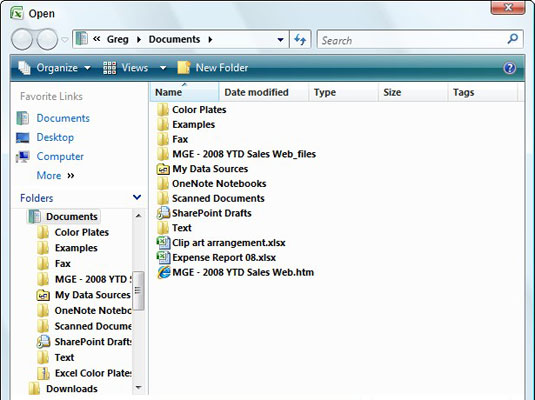
Dialogboksen Åpne slik den vises når du kjører Excel 2007 på Windows Vista.
Hvis du vil åpne en arbeidsbok i en annen mappe, klikker du på koblingen i Favorittkoblinger-delen av navigasjonsruten eller klikker på Mapper-knappen og klikker på mappen i denne listen.
Klikk på filen du vil åpne, og klikk deretter på Åpne-knappen, eller dobbeltklikk på filens ikon.
Du kan bruke glidebryteren som er knyttet til rullegardinlisten Visninger i dialogboksen Åpne for å endre måten mappe- og filikoner vises i dialogboksen.
Åpne en arbeidsbok når du kjører Excel 2007 på Windows XP
Hvis du kjører Excel 2007 på Windows XP, bruker du disse trinnene for å åpne en arbeidsbok:
Klikk på Office-knappen og velg Åpne.
Dialogboksen Åpne vises. Denne dialogboksen er delt inn i to deler: et Mine steder-panel til venstre og en mappe- og fillisteboks til høyre.
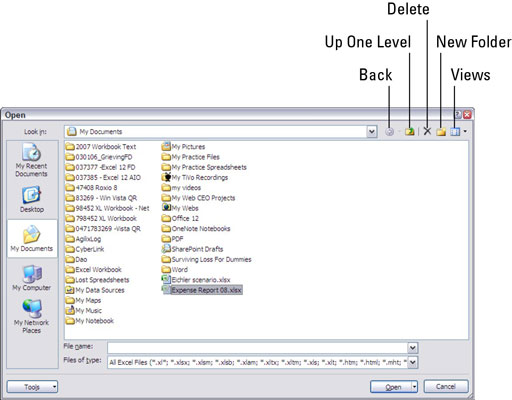
Dialogboksen Åpne slik den vises når du kjører Excel 2007 på Windows XP.
Hvis du vil åpne en arbeidsbok i en annen mappe, klikker du på knappen Søk i rullegardinlisten og velger mappen som inneholder filen.
Bruk knappen Opp ett nivå for å gå opp ett nivå om gangen i filhierarkiet for å finne ønsket mappe. Du kan også bruke knappene på Mine steder-panelet på venstre side av dialogboksen for å hoppe til disse mappene.
Klikk på filen du vil åpne, og klikk deretter på Åpne-knappen, eller dobbeltklikk på filens ikon.
Bruk rullegardinmenyen Visningsknapp i dialogboksen Åpne for å endre måten mappe- og filikoner vises i dialogboksen.